Многие люди желают попробовать себя в роли видеоблогера, и поэтому создают собственные каналы на платформе YouTube. Сейчас конкуренция на данном сервисе очень высокая и ролики плохого качества никто смотреть не будет. И если раньше можно было загрузить простое видео, записанное на телефон и без монтажа, то сейчас такое не пройдет.
Люди привыкли смотреть качественный и интересный контент с фоновой музыкой и различными эффектами. Конечно, удобнее всего обрабатывать ролик на компьютере, но такое устройство есть не у каждого человека. Именно поэтому начинающие блоггеры интересуются, а как же монтировать видео на телефоне Андроид.
Как монтировать видео на смартфоне
На сегодняшний день существует множество приложений, предназначенных для обработки видео и фотографий. Из огромного перечня что-то выбрать самостоятельно довольно сложно, но можно отталкиваться от отзывов пользователей и общей оценки. Так одной из самых качественных и популярных является программа PowerDirector. Давайте подробно рассмотрим принцип инсталляции софта и редактирования роликов.
Лучший Видео Редактор для Samsung
Шаг 1: устанавливаем приложение
Приложение PowerDirector можно совершенно бесплатно установить из Google Play, но у этой версии есть один недостаток – наличие водяного знака в обработанном видео. Поэтому многие пользователи прибегают к установке софта из сторонних источников, где мешающий элемент вырезан, а также открыты некоторые разделы. Но для первоначального ознакомления загрузим видеоредактор из Play Маркета:
- Вводим в поиске название приложения PowerDirector.
- Переходим на страницу с утилитой и нажимаем по кнопке «Установить».

Устанавливаем приложение PowerDirector
А вот теперь, после завершения установки, можно переходить к обзору приложения.
Шаг 2: добавляем видео
При первом открытии редактора система запросит разрешение на доступ к файловому хранилищу устройства. Предоставляем его, нажав в появившемся окне по кнопке «Разрешить». А далее нажимаем по иконке для создания нового проекта. Откроется окошко, в которое потребуется ввести название редактируемого видео и выбрать соотношение сторон.
Если вы обрабатываете вертикальное видео, то ставьте галочку возле пункта 9:16, а если горизонтальное – 16:9. В завершение кликаем по кнопке «Ок» и ожидаем загрузки проекта.

Добавляем видео в редактор
Теперь выбираем ролик, который необходимо обработать. Приложение предлагает загрузить его из хранилища телефона, или снять прямо сейчас. Также присутствует возможность экспорта с Google Диска. Для переноса видео на ленту редактирования нажимаем по нему, а далее ещё раз кликаем по значку «+».

Выбираем видео и нажимаем по кнопке «+»
В итоге ролик должен появиться на ленте редактирования.
Шаг 3: обрабатываем видео
А вот теперь мы переходим к самой интересной теме, а именно к обработке отснятого материала. Переход на нужный кадр происходит при помощи ленты с видео, расположенной под шкалой со временем. Просто перемещаем её пальцем и останавливаемся на нужном моменте.

Перемещаемся по ленте с видео
Предлагаем рассмотреть основные возможности редактора с краткими инструкциями:
- Обрезка ролика. Для того чтобы вырезать ненужный фрагмент нажимаем по ленте с видео, и в левом блоке кликаем по иконке канцелярского ножа. Разрезаем видео с двух частей, а затем удаляем выбранный фрагмент, нажав по значку корзины.


Удаляем вырезанный фрагмент
- Увеличение громкости и ускорение. При желании изменить уровень громкости в ролике выделяем его, а далее нажимаем по иконке карандаша в левом блоке. После кликаем по пункту «Громкость» и выставляем нужные значения. Это же касается и ускорения – нажимаем по соответствующему пункту и выбираем нужную скорость. В меню со значком карандаша также присутствуют инструменты, позволяющие развернуть видео, изменить цвет, дублировать кадр или обрезать ролик со всех сторон. Они не так часто используются, поэтому останавливаться на них не будем.

Изменяем громкость и скорость ролика

Изменяем звук в видео
- Добавление фоновой музыки. Чтобы добавить песню на фон нажимаем по иконе музыкальной ноты, а далее выбираем нужную мелодию в файловом хранилище устройства. Для переноса композиции на ленту редактирования кликаем по значку «+». Обратите внимание, что по правилам YouTube музыка должна быть без авторских прав. Нажав на песню, вы можете изменить её громкость или растянуть по всему видео.

Добавляем фоновую музыку
- Добавление переходов. Чтобы сделать красивый переход между кадрами ставим ползунок на нужный фрагмент и используем инструмент для вырезания (иконка канцелярского ножа). Далее между частями появляется новый значок. Нажимаем по нему и выбираем интересующую анимацию.


Добавляем интерактивные элементы

Добавляем текст в видео
Важно: для отмены предыдущего действия нажимаем по значку в видео опущенной вниз стрелки.
Вот этих базовых знаний будет достаточно для редактирования стандартного видео. Если хочется больше возможностей, то все они имеются в программах на компьютере.
Шаг 4: сохраняем видео
И вот мы подошли к финальной части монтажа – сохранению видео. Для этого достаточно нажать по значку, расположенному в правом верхнем углу редактора. Здесь выбираем «Создание видео».

Выбираем «Создание видео»
Далее выбираем место, куда будет сохранен обработанный ролик. Также его можно сразу загрузить на YouTube или отправить друзьям.

Сохраняем обработанное видео
Как видите, монтировать видео на телефоне легко, но такая обработка не будет отличаться уж слишком высоким качеством.
Заключение
Подводя итоги напомним, что в данной статье был рассмотрен монтаж видео на телефоне при помощи приложения PowerDirector. Конечно, вы можете выбрать другую программу, но все они схожи по своему функционалу. А если у вас остались какие-либо вопросы, то пишите их в комментариях. Мы ответим вам в кратчайшие сроки.
Источник: itduo.ru
Лучшие приложения для монтажа видео: топ-6 программ для вашего телефона

Современные решения позволяют монтировать ролики на смартфоне так же качественно, как и на компьютере. Многие блогеры создают выпуски прямо у себя на телефоне. В этой статье мы покажем лучшие приложения для обработки видео на смартфоне — топ-6 программ в 2023 году.


Главное преимущество обработки видео на телефоне — быстрота. Вам не надо загружать объемные ролики на свой компьютер. Это и подкупает сегодняшних блогеров, которые научились делать это на своем мобильном устройстве. В этой статье мы решили собрать лучшие приложения для монтажа видео на телефоне: как платные, так и бесплатные.
1 inShot
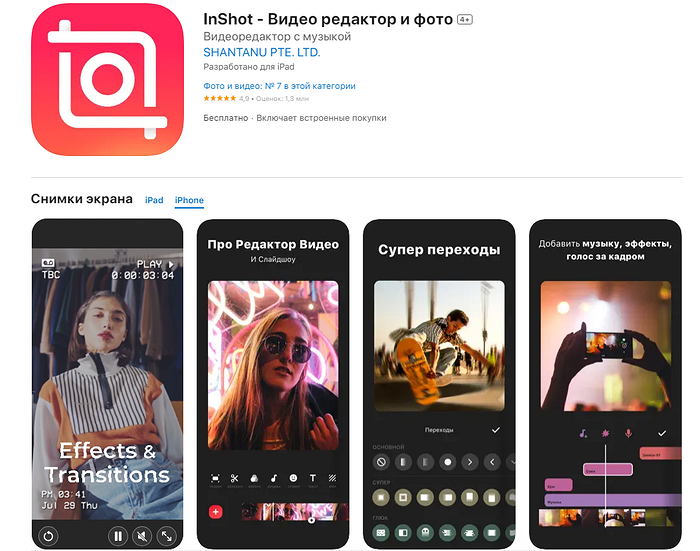
Простое приложение, которое интерфейсом напоминает стандартные инструменты для обработки фото и видео. Можно монтировать ролики, обрабатывать фото и делать коллажи. Бесплатной версии хватает, чтобы подготовить видеоролик для публикации в соцсети. Делать красивые переходы, накладывать аудио (звуковые эффекты и музыкальные композиции, а также записывать звук с микрофона), обрезать участки, наложить хромакей, ускорить видеодорожку, сменить фильтр, добавить текст и т.д.

К сожалению, в бесплатной версии выбор инструментов ограничен, а еще будет наложен водяной знак на итоговый ролик. Но разработчики могут предложить вам снять вотермарку, если вы посмотрите рекламный ролик до конца.
Чтобы появилась эта функция, надо нажать на крестик возле водяного знака. inShot — пожалуй, лучшее приложение для обработки видео на айфоне, если судить по количеству загрузок.
Преимущества
- Понятный интерфейс
- В бесплатной версии достаточно инструментов для любительской обработки
- Есть готовые фильтры и видеоэффекты
Недостатки
- Для профессионального монтажа не подходит
- В бесплатной версии можно добавить всего один аудиоэффект
Читайте нас там, где вам удобно:ДзенВконтактеТелеграм
2 KineMaster
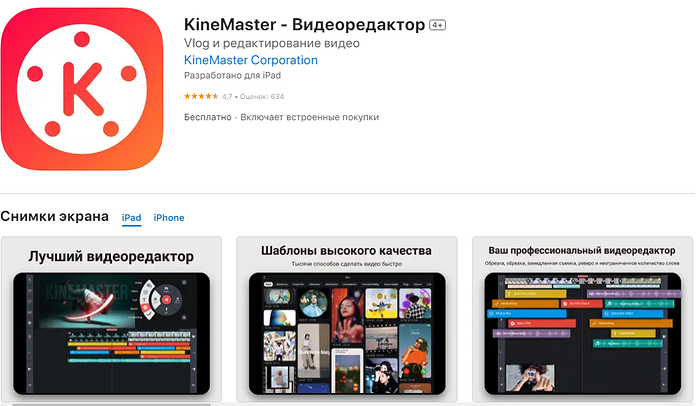
В русскоязычной среде эту прогу называют «Киномастер». Причем пользователи не сильно довольны, что разработчики выпустили новую версию и просят вернуть старую.
На айфоне, кстати, можно даже сегодня скачать прежнюю версию KineMaster, добавив в поисковую строку «Старая версия».
В основном, жалобы поступали от юзеров, которые давно пользуются приложением. Новички же остаются довольны ей. Почему? Потому что очень много блогеров сегодня монтируют свои выпуски именно в «Киномастере».
Может показаться, что интерфейс слишком сложный, да и вотермарка на весь экран сильно раздражает, но в этом приложении собраны все необходимые инструменты для профессиональной обработки ролика. Бесплатная версия нужна лишь для того, чтобы разобраться с функционалом, ведь с водяным знаком по центру вы вряд ли сможете сделать качественную публикацию. Если вы намерены покорять вершины видеоблогерства, то обязательно разберитесь с интерфейсом KineMaster и оплатите подписку на сервис.
На YouTube много гайдов, как монтировать видео в KineMaster. Ваш первый результат не заставит себя долго ждать.
Преимущества
- Профессиональный набор инструментов
- Высокое качество готового ролика
Недостатки
- Невозможность пользоваться бесплатно
- Трудный интерфейс для новичков
- Дорогая подписка
3 Clips
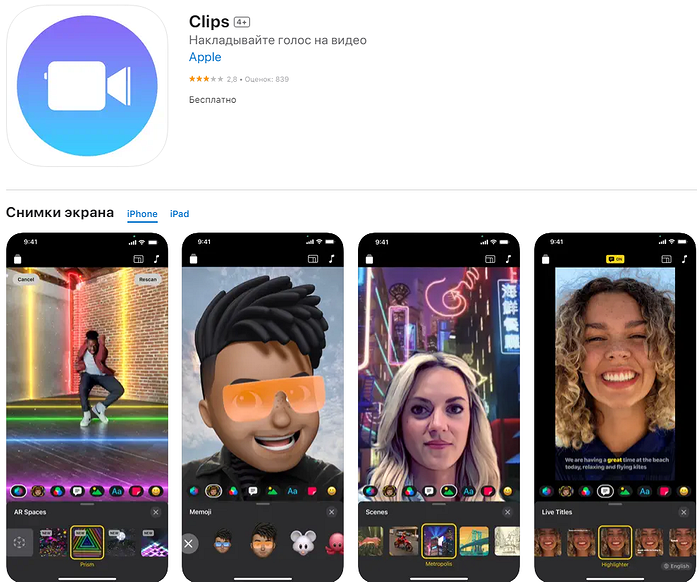
Это самое простое приложение для обработки видео на айфоне. К сожалению, на Android такого нет. Clips позволяет создавать прикольные ролики с веселыми фильтрами, стикерами, хромакеем и переходами. Также вы можете наложить запись с микрофона либо композицию из библиотеки Clips вместо оригинальной дорожки или же добавить туда трек, который вы создали в GarageBand.

Помимо смешной обработки ролика, в Clips вы можете провести стандартные процедуры монтирования: обрезать видео, отключить звук и разбить его на куски. Это приложение отлично подойдет для тех, кто не стремится к профессиональной обработке. Готовые ролики могут лишь развеселить ваших друзей, но для блогера это не подходит. Это приложение-редактор видео бесплатно позволяет сделать короткие ролики и не оставляет водяных знаков.
Преимущества
- Простое в использовании
- Бесплатное
- Нет рекламы
- Можно наложить музыку или запись с микрофона
- Не оставляет вотермарку
Недостатки
- Не подходит для профессиональной обработки
- Мало инструментов
4 PowerDirector
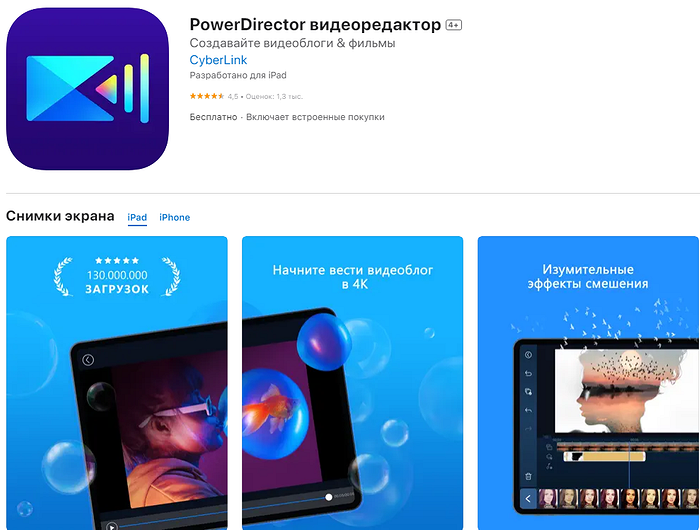
Еще одна программа, которой активно пользуются профессионалы. PowerDirector — выбор тех, кто снимает динамичный контент. Все дело в том, что съемка на экшн-камеру часто дает «дрожащий эффект». В этом приложении можно убрать его автоматически, благодаря функции «Стабилизация». Но это не значит, что PowerDirector подходит лишь экстрим-блогерам.
Здесь также доступны и остальные инструменты, необходимые для создания контента. К примеру, вы можете озвучить закадровый текст сами или же воспользоваться роботом, который сделает это дикторским голосом. Эта функция была добавлена совсем недавно. Если вы освоите все возможности PowerDirector, то у вас будут получаться полноценные кинематографичные ролики, которые не стыдно опубликовать на YouTube или VK Видео.
PowerDirector — одно из немногих приложений, стоковый материал которого доступен для коммерческого ипользования. То есть, проблем с монетизацией не будет. Здесь не содержится музыки, видео и стикеров с авторским правом.
Преимущества
- Полный набор профессиональных инструментов
- Можно создавать ролики в формате 4К
- Множество видео- и аудиодорожек, которые можно использовать в коммерческих целях
- Относительно невысокая цена подписки
Недостатки
- Ограниченный функционал бесплатной версии
- Сложный интерфейс для новичков
- Иногда наблюдаются баги
Источник: ichip.ru
Топ-15 самых лучших программ для монтажа видео на телефоне

Если вы до сих пор не полюбили монтировать видео на телефоне, у вас просто ещё не было для этого нужного приложения. Мы не устанем повторять, что в 2020 с помощью смартфона можно делать всё – в том числе снимать фильмы, делать профессиональный монтаж и производить дорогой рекламный контент.
Составили для вас подборку лучших приложений для монтажа на смартфонах на базе Android и iOs: тестируйте, экспериментируйте и выбирайте то, что вам по душе. Ждём ваши отзывы и ссылки на видеоролики в комментариях!
Лучшие программы для редактирования видео на смартфоне
1. Movavi Clips
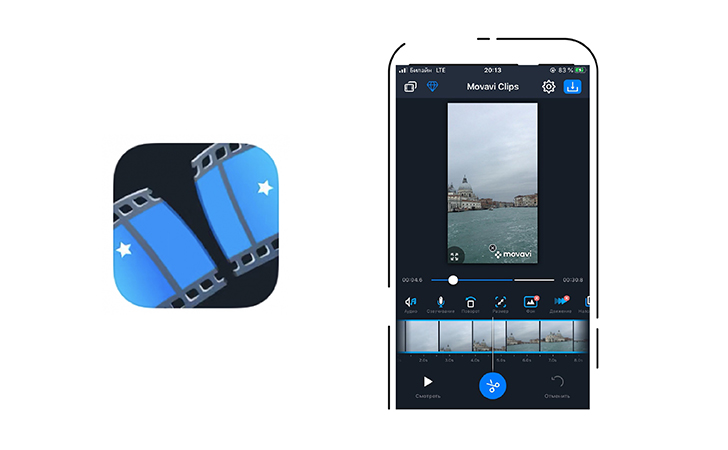
Что: Простое и понятные приложение, в котором есть все необходимые инструменты для качественного монтажа. Нарезать видео, добавить эффекты и переходы, наложить фоновую музыку и титры – всё это можно сделать в Movavi Clips за считанные минуты. Есть встроенная библиотека с оригинальными звуками и мелодиями. В самой программе есть подсказки для новичков, а ещё на канале Мовави Влога постоянно выходят обучающие ролики по приложению.
Идеально для: влогов в YouTube, рекламных роликов и семейных архивов
Цена: базовая версия бесплатна, но в ней на ваших роликах остаётся водяной знак Movavi. Избавиться от него можно с помощью платной подписки за 149 р. в месяц.
Ловите свежее видео от команды Мовави Влога о том, как сделать полноценное видео для YouTube на смартфоне:
2. VivaVideo
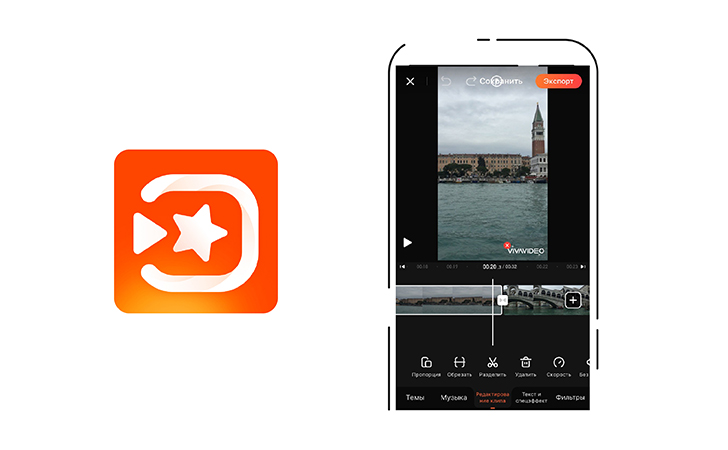
Что: Популярное приложение для видеомонтажа с обширным функционалом в бесплатной версии. Редактор позволяет резать и настраивать видео с высокой точностью, объединять ролики и фотографии в коллажи, вставлять логотипы и водяные знаки, экспериментировать с эффектами и украшать видеоклип разнообразными стикерами. Помимо стандартных фильтров и переходов, VivaVideo предлагает и спецэффекты: можно добавить в клип радугу, дождь, пламя и другие волшебные элементы.
Идеально для: разнообразных роликов для соцсетей и каналов.
Цена: бесплатно, но за возможность монтировать ролики длиннее 5 минут придётся раскошелиться на про-версию за 1990 р. в год.
3. InShot
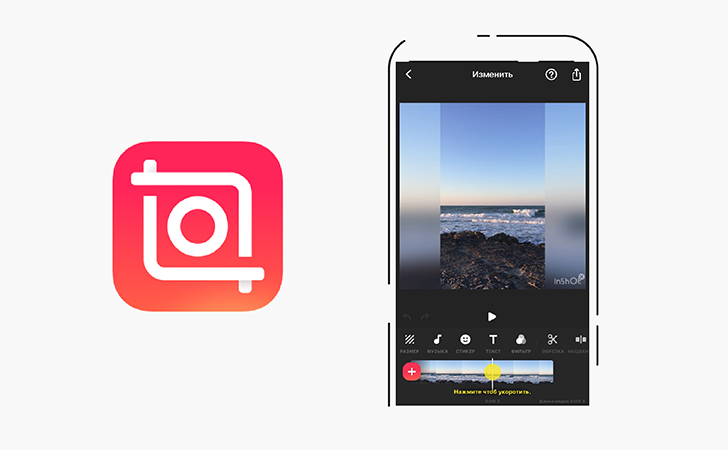
Что: Одно из любимых приложений блогеров. Inshot отличает большое количество шаблонов и рамок под разные социальные сети, встроенный фоторедактор и возможность создания эстетичных фотоколлажей. Весь самый необходимый инструментарий для работы с видео присутствует: можно нарезать ролики, добавлять переходы и фильтры, украшать эффектами и титрами.
Идеально для: всевозможных сторис с видео и фото, блогов
Цена: приложение бесплатное, но за возможность избавиться от рекламы и водяных знаков придётся доплатить от 149 р.
4. Adobe Premiere Rush
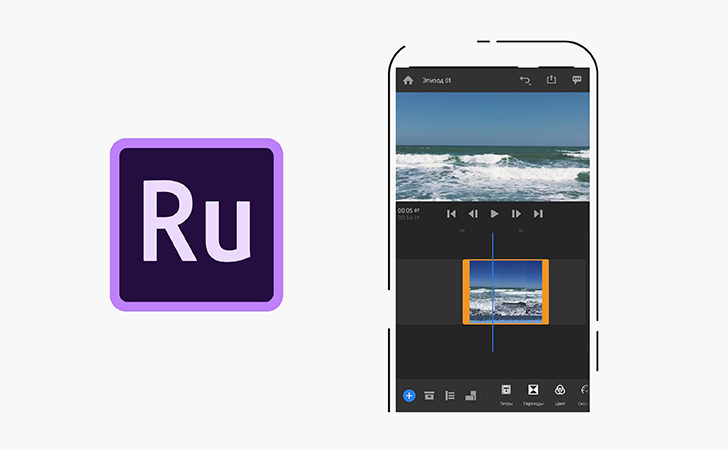
Что: Полноценная монтажная студия на вашем смартфоне. Если вы хоть раз работали с программами Adobe Creative Suite, вы знаете, что это. Adobe Premiere Rush доступен в версиях как для смартфонов, так и для ПК: удобно для монтажа на нескольких устройствах. Есть все основные профессиональные инструменты для монтажа видео, настроек цвета и работы с аудио, а за дополнительную плату можно скачать разнообразные эффекты и титры с Adobe Stock.
Идеально для: продвинутых пользователей видеоредакторов и тех, кто уже работает с Adobe. Подходит для создания практически любого контента, кроме сторис и фотоколлажей.
Цена: Скачать и попробовать приложение можно бесплатно, но после 3 выгрузок нужно выбрать платную подписку: 749 р. в месяц за доступ на нескольких девайсах или 349 р. за версию на смартфон.
5. PowerDirector

Что: Мощный видеоредактор для работы с видео и фото, который можно интегрировать с облачным хранилищем Google Disk. Помимо стандартных инструментов, PowerDirector позволяет использовать хромакей и экспортировать видео в формате 4K. За дополнительные деньги можно получить доступ к эксклюзивной библиотеке фильтров, титров и эффектов, но и бесплатный выбор впечатляет.
Идеально для: продвинутых пользователей монтажных программ и тех, кто работает с профессиональным видеоматериалом.
Цена: бесплатно в базовой версии. Подписка на премиум-версию с доступом к дополнительному контенту и неограниченному инструментарию – 399 р. в месяц.
6. KineMaster
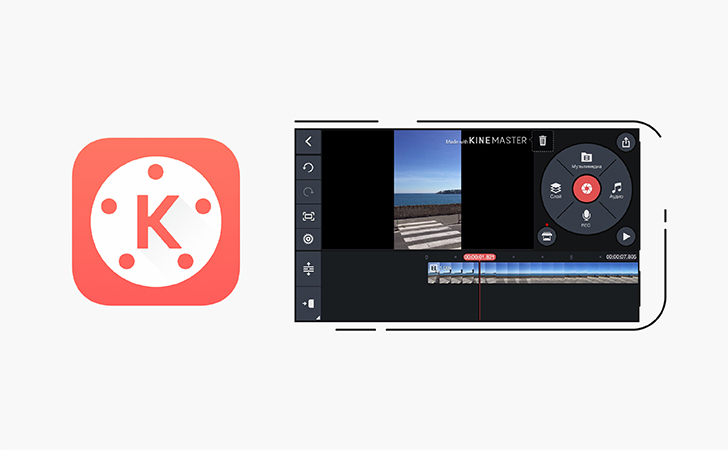
Что: Продвинутый, но при этом достаточно простой в обращении видеоредактор. Можно работать с несколькими видеодорожками одновременно, накладывая их друг поверх друга. Ещё можно добавлять рукописный текст и записывать закадровую озвучку в реальном времени. И, конечно, весь базовый набор опций хорошей программы для обработки видео: цветовые настройки, удобные инструменты для обрезки и масштабирования, а также разнообразные эффекты, наклейки и переходы. Интерфейс приложения тоже регулярно получает положительные отзывы.
Идеально для: инстаблогеров, ютуберов и всех, кто любит заморачиваться с монтажом, но предпочитает делать это на смартфоне.
Цена: бесплатно в базовой версии. Убрать водяной знак и получить доступ к более широкому спектру инструментов стоит 1490 р. в год.
7. Cute CUT
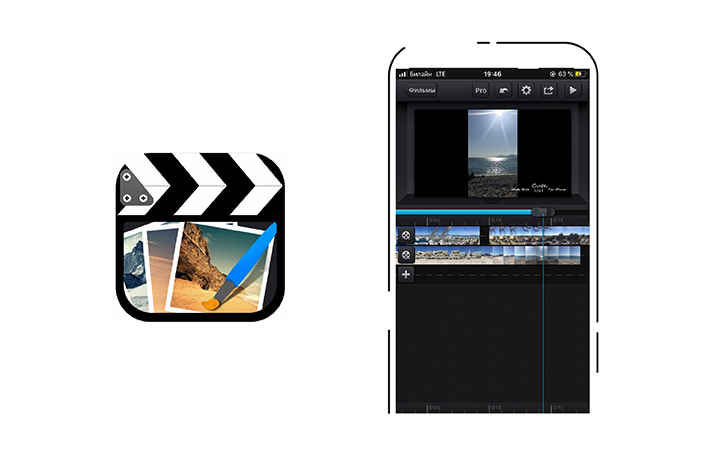
Что: Приложение для особенно творческих личностей. Помимо стандартного набора функций для редактирования клипов, Cute CUT предлагает пользователям возможность рисовать прямо на видео. Для этого в приложении есть более 30 инструментов и 3 профессиональных кисти для эффектов с текстурами и градиентами. Ещё одна фишка этой программы – эффект “картинка в картинке”, в котором одно видео накладывается на другое: эта опция есть во многих программах, но здесь с ней особенно удобно работать. Поколдовать с цветом исходников и добавить интересных переходов можно здесь же.
Идеально для: творческих блогов и влогов, видеооткрыток.
Цена: бесплатно, но с ограниченным функционалом. Убрать водяные знаки и лимит на длительность роликов стоит 459 р.
8. Quik
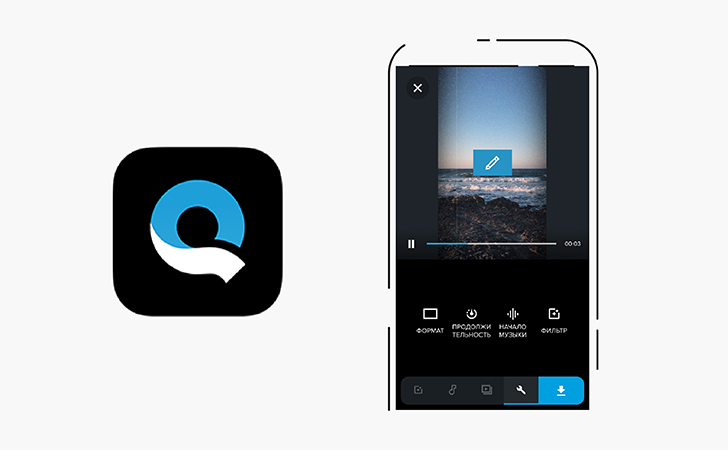
Что: умный редактор для тех, кто не любит слишком много возиться. Вы выбираете нужные фото и видео в вашей медиатеке, а всё остальное приложение сделает за вас: найдёт лучшие моменты в каждом клипе, само добавит переходы и эффекты и наложит фоновую музыку. Естественно, всё можно подправить и подогнать на свой вкус: подрезать ролики, добавить титры, поменять фильтры, формат и скорость воспроизведения. Музыку тоже можно накладывать свою.
Идеально для: памятных роликов из поездок, видеоотчётов с мероприятий и семейных слайд-шоу.
Цена: бесплатно
9. FilmoraGo
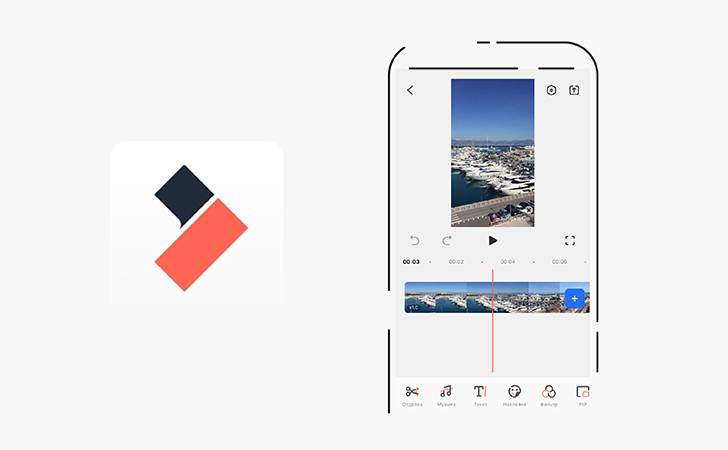
Что: Принцип работы этого редактора – примерно тот же, что и у Magisto: можно не заморачиваться и сразу создать видеоролик с заданной темой за три шага. Но можно и подойти к процессу более творчески: немного поработать с цветами, поправить звук, обрезать всё лишнее и добавить титры. На русский язык, правда, приложение пока не перевели. Зато интерфейс настолько простой, что запутаться в нём практически невозможно.
Идеально для: начинающих; простых роликов для соцсетей.
Цена: бесплатно, но чтобы убрать логотип, придётся подписаться за 399 р. в месяц.
10. Likee
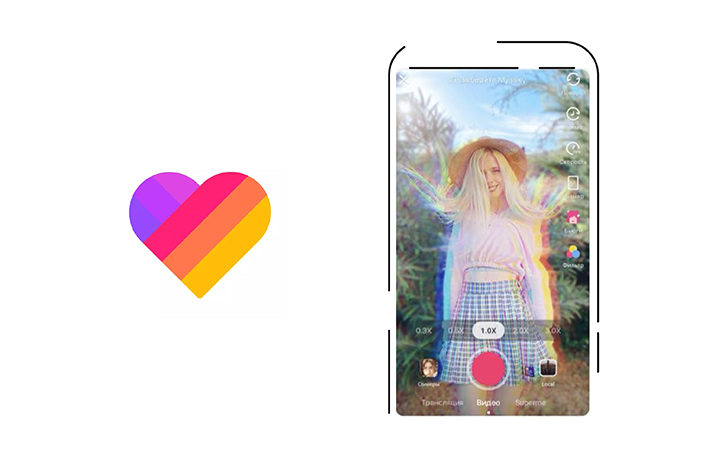
Что: Симпатичная программа для монтажа с собственной социальной сетью, где можно делиться своими работами, общаться и искать единомышленников. Можно участвовать в разнообразных конкурсах, челленджах и батлах. Редактор заточен под создание коротких роликов: по сути, это такой аналог TikTok, но с более уютным коммьюнити. В базе приложения – огромная встроенная библиотека переходов, эффектов, шаблонов и анимированных элементов. Можно прямо на видео накладывать макияж, менять себе цвет волос, превращать себя в звёзд фильмов и многое другое.
Идеально для: тех, кто предпочитает креативные эксперименты с видео и любит делиться ими с максимальным количеством людей.
Цена: бесплатно
11. Magisto
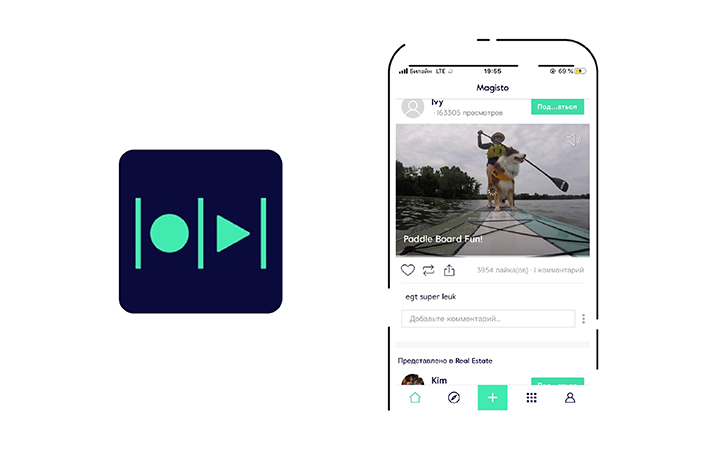
Что: Программа для монтирования от небезызвестной компании Vimeo. С помощью этого приложения можно создавать короткие динамичные видеоролики или музыкальные слайдшоу. Как и с Quik, здесь можно не заморачиваться: достаточно выбрать, в каком стиле будет ваш видеоклип, и импортировать в приложение нужные медиаматериалы. В завершение Magisto предложит вам определиться с аудиодорожкой – её можно выбрать из собственной библиотеки программы или загрузить из своего плейлиста. Переходы, фильтры и графические элементы приложение добавит самостоятельно.
Идеально для: коротких анимированных роликов, поздравлений с праздниками и видеопрезентаций к различным событиям.
Цена: бесплатно для скачивания, но ежемесячная подписка обязательна: от 379 р. за премиум-аккаунт с возможностью монтажа роликов до 10 минут.
12. KlipMix
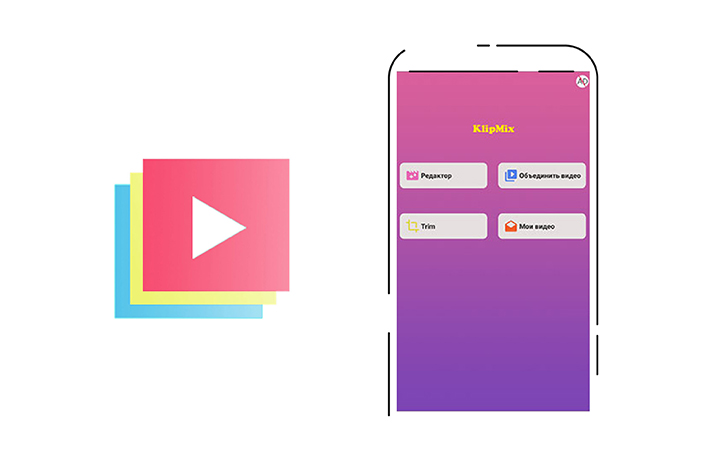
Что: Хороший рабочий инструмент для создания простых видео и слайдшоу в несколько нажатий. Обрезать видео, соединить его с подходящей музыкой и наложить фильтры – всё это можно сделать в KlipMix, а в интерфейсе без труда разберётся даже бабушка. Основной недостаток приложения в том, что на айфон оно пока недоступно.
Идеально для: начинающих; семейных роликов для домашнего архива и друзей
Цена: бесплатно
13. VideoGrade
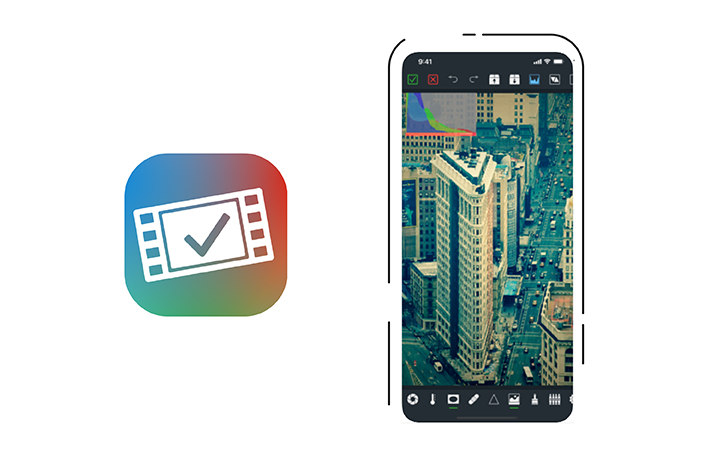
Что: Это не совсем видеоредактор, а скорее вспомогательный инструмент для качественной цветокоррекции. В него лучше загружать уже готовый ролик, нарезанный в другом приложении. А вот вытянуть цвета на слишком тёмных или слишком тусклых кадрах, усилить контрастность или резкость, наложить красивые кинематографичные эффекты – всё это можно сделать в VideoGrade. Приложение предлагает больше 40 различных настроек, возможность сохранять собственные пресеты и поддержку видео в формате 4К. К сожалению, приложение недоступно на русском языке и для андроид.
Идеально для: мобильных короткометражек, рекламных роликов, атмосферных видеорепортажей из путешествий
14. FxGuru: Movie FX Director
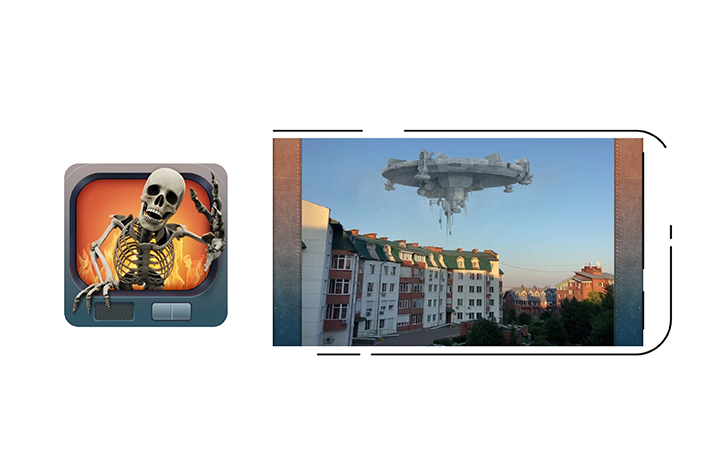
Что: Это тоже не совсем традиционный видеоредактор, но если вы обожаете творить что-то креативное – вам понравится. С помощью этого приложения можно снимать короткометражные фильмы с реалистичными визуальными спецэффектами. Призрак, проходящий через закрытую дверь, НЛО, влетающее к вам на кухню или роботы, танцующие на главной площади – есть с чем поэкспериментировать. Чтобы наложить эффект, снимать видео придётся прямо через встроенную функцию видеозаписи.
Идеально для: необычных сторис, любительских короткометражек и видеорозыгрышей.
Цена: частично бесплатно, но за полную версию придётся заплатить. В бесплатной версии доступны 7 спецэффектов. Всего их в приложении несколько десятков, приобретать можно по одному.
15. Camcorder
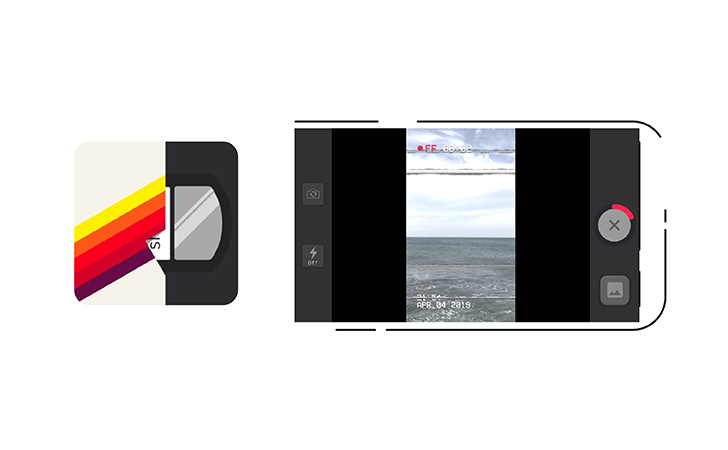
Что: Ещё одно приложение, которое удобно использовать как дополнение к основному видеоредактору. С его помощью можно превращать ваши видео в ретро-киноленты с помощью встроенных эффектов VHS. Выглядеть будет так, как будто вы достали эти клипы из архивов 80-х годов. Можно сразу снимать через приложение, а можно загружать медиафайлы из библиотеки.
Идеально для: любых видеороликов в ностальгическом стиле с эффектом VHS
Источник: www.movavi.io